如何在 Slack 上獲取電子郵件打開通知 [無代碼]
已發表: 2022-09-22您想在打開 WordPress 電子郵件時收到 Slack 通知嗎?
在 Slack 上設置實時通知是跟踪電子郵件打開的好方法。 如果您想在用戶打開某封電子郵件後親自跟進用戶,這些警報可以作為您團隊的提醒。
在這篇文章中,我們將向您展示如何設置 Slack 以在電子郵件打開時觸發通知。
何時應該為電子郵件打開設置 Slack 警報?
當用戶打開您的電子郵件時,在各種情況下發出 Slack 警報非常有用。
例如,當客戶打開訂閱或訂單取消電子郵件時,Slack 通知可以很好地作為後續提醒。 如果這是您銷售策略的一部分,這允許您的團隊親自跟進客戶。
如何利用您的能力來獲取電子郵件打開的 Slack 通知完全取決於您。
打開電子郵件時如何獲取 Slack 警報
要為 WordPress 電子郵件打開設置 Slack 通知,只需按照以下步驟操作:
在本文中
- 1.安裝WP Mail SMTP
- 2. 安裝 Uncanny Automator
- 3.創建一個新食譜
- 4. 設置觸發器
- 5. 將 Slack 與 Uncanny Automator 連接起來
- 6. 設置動作
- 7. 將 Uncanny Automator Bot 添加到 Slack 以接收警報
1.安裝WP Mail SMTP
首先,確保您的站點上安裝了 WP Mail SMTP。 WP Mail SMTP 是解決 WordPress 電子郵件送達率問題的最可靠解決方案。
此外,它還與 Uncanny Automator 等插件無縫集成,以連接 Slack 等第三方應用程序,讓您的工作流程更高效。
事實上,WP Mail SMTP 本身就支持電子郵件故障警報,如果您想盡快識別電子郵件問題,這是一個很棒的功能。
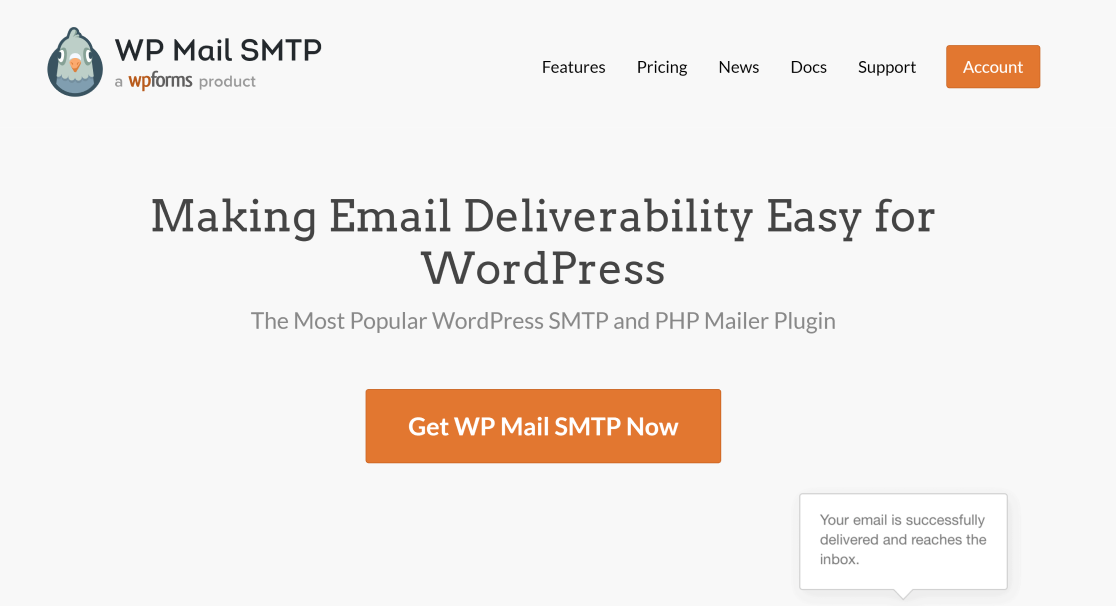
安裝 WP Mail SMTP 後,將其與郵件服務連接,以強制您的 WordPress 網站通過郵件發送所有電子郵件。 這將確保您的電子郵件始終無誤地送達。
有關設置說明,請參閱 WP Mail SMTP Mailers 上的本指南。
2. 安裝 Uncanny Automator
Uncanny Automator 是一個 WordPress 自動化插件。 它支持數百個可以連接在一起的應用程序和插件,為您自動化幾乎所有類型的業務流程。
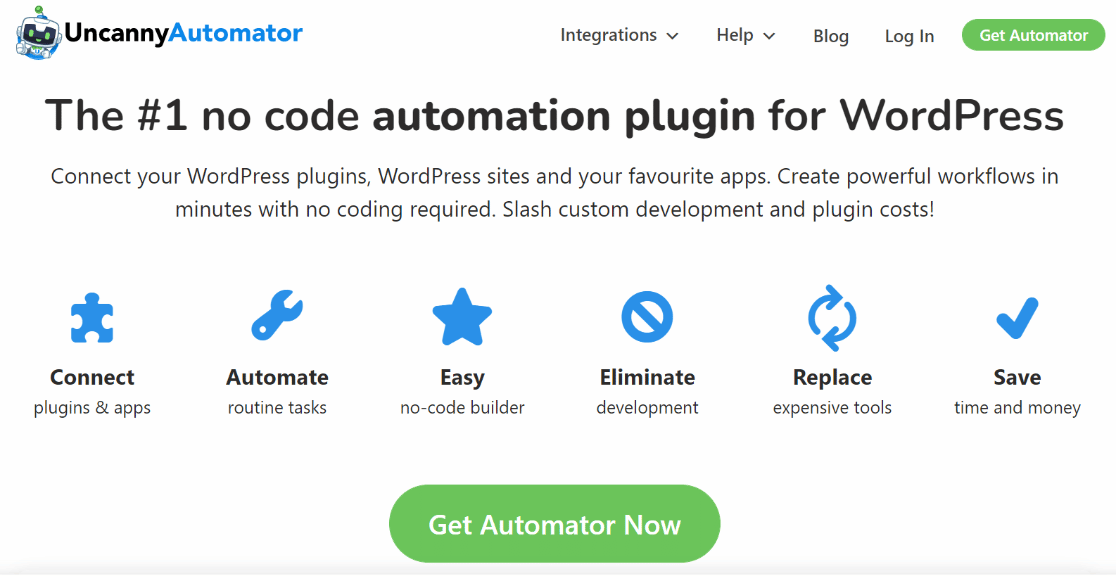
您可以通過從 WordPress 目錄免費獲取 Uncanny Automator 開始使用它。 但是,您只能在免費版本中獲得 1,000 個積分。 這意味著您只能使用 Uncanny Automator 免費接收前 1,000 個 Slack 通知。 之後您需要購買專業版。
有關設置說明,請參閱本指南安裝 WordPress 插件。
3.創建一個新食譜
安裝插件後,從 WordPress 側邊欄菜單轉到Automator » Add New 。

這將帶您進入配方編輯器,您可以在其中創建不同插件和應用程序之間的自動化工作流程。
在此處選擇所有人,以便所有用戶觸發自動化,無論他們是否登錄到您的站點。 然後按確認繼續。
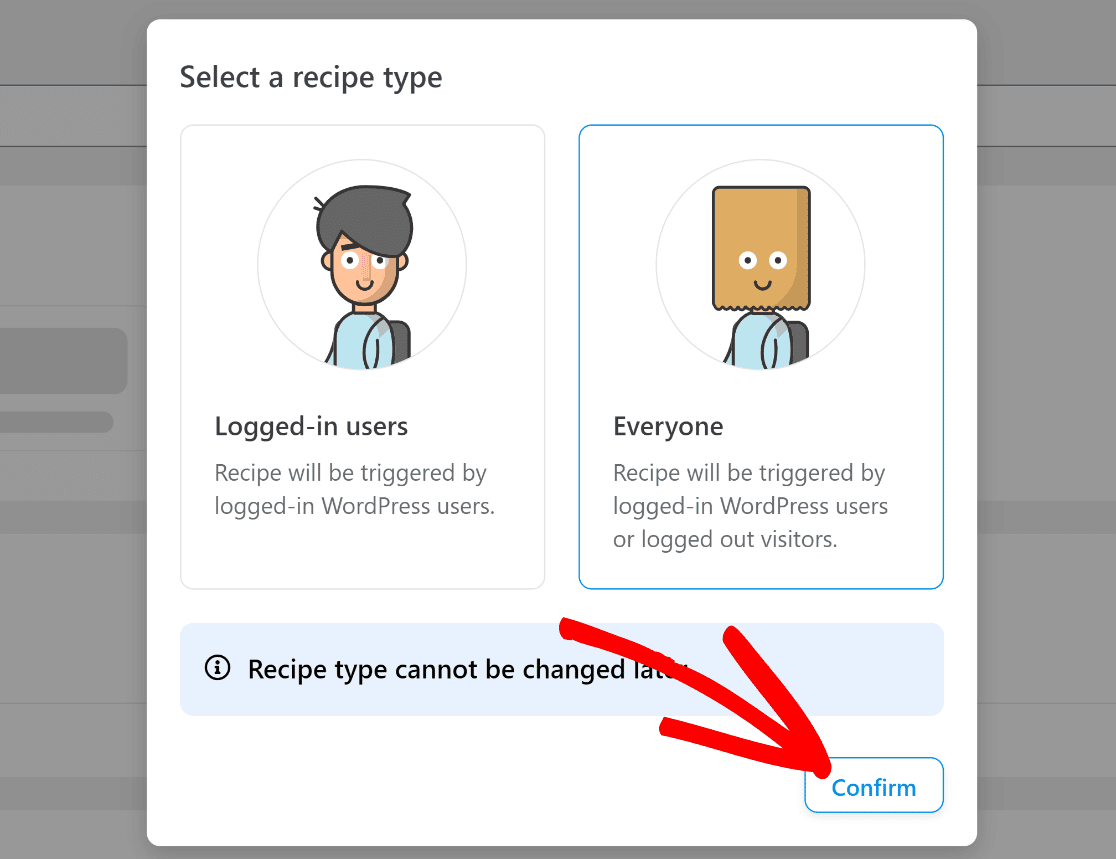
在這裡,您可以為您的食譜命名,以便您稍後可以從儀表板輕鬆識別它。 之後,您必須選擇要設置為自動化觸發器的應用程序或插件。
4. 設置觸發器
對於此示例,我們需要選擇 WP Mail SMTP Pro 作為觸發插件,以便我們可以在您的 WordPress 電子郵件打開時自動執行操作。
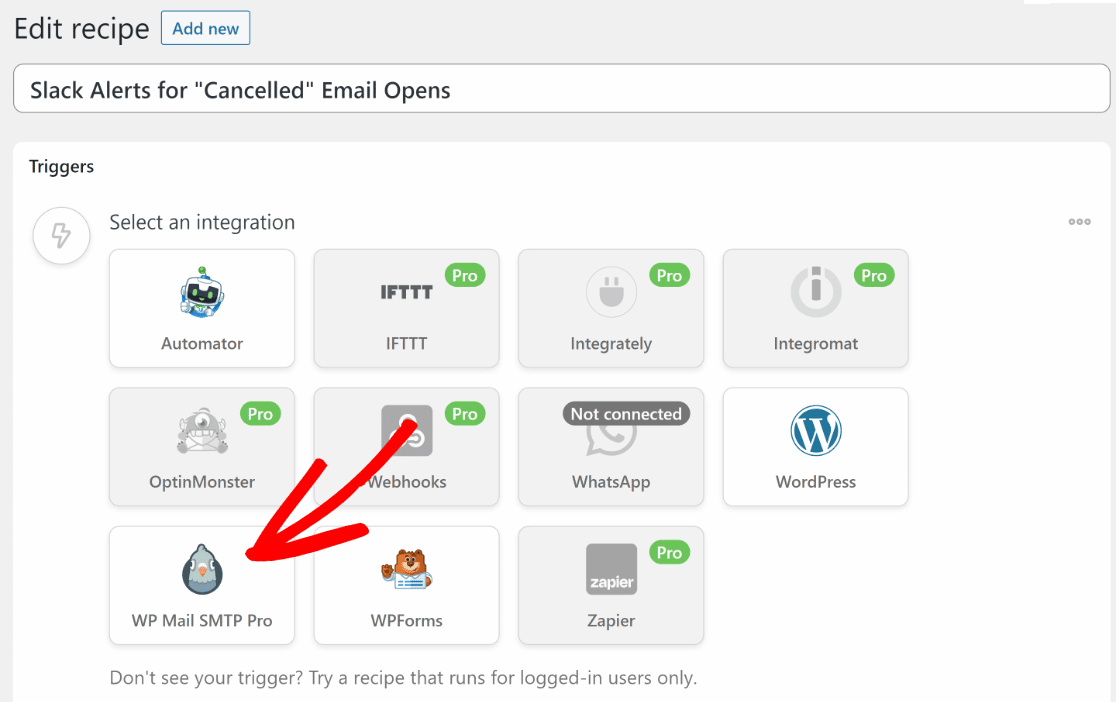
選擇 WP Mail SMTP Pro 將打開一組新選項,您可以在其中根據工作流程的需要選擇不同類型的觸發器。
出於我們的目的,我們將選擇“打開主題行中包含特定文本的電子郵件”觸發器。
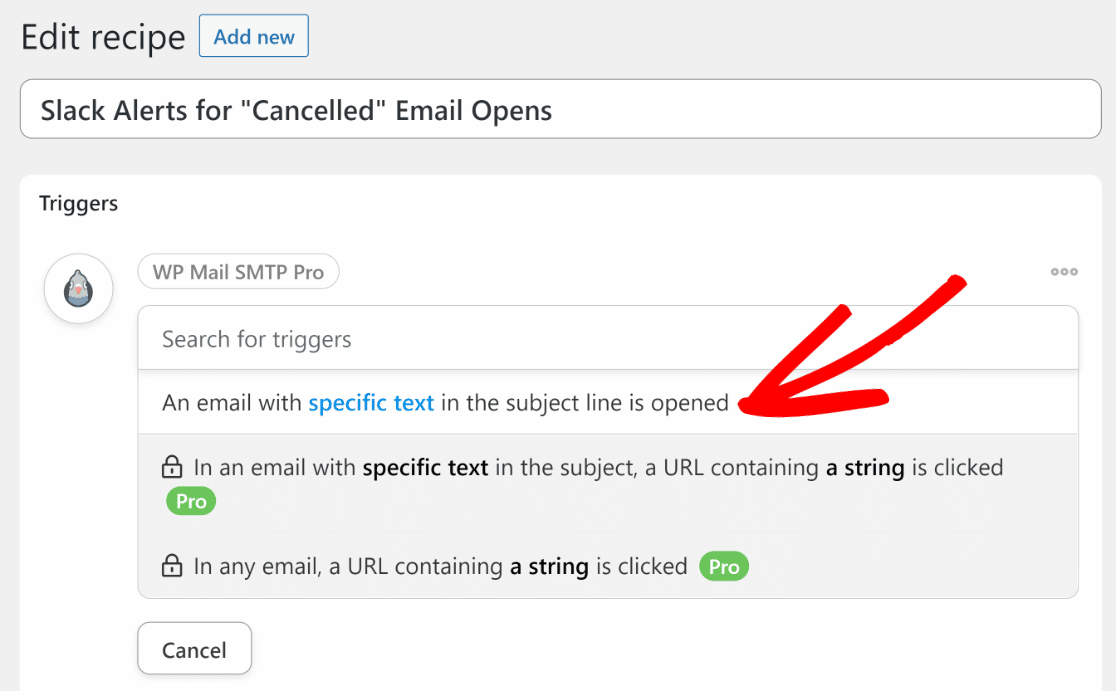
您應該會看到一個字段,您可以在其中輸入打開時應觸發 Slack 通知的特定電子郵件主題行文本。
在此示例中,假設我們有興趣在用戶打開主題行中包含“已取消”一詞的電子郵件時收到警報。 因此,我們將在 Text to Match 字段中輸入此文本,然後按Save 。
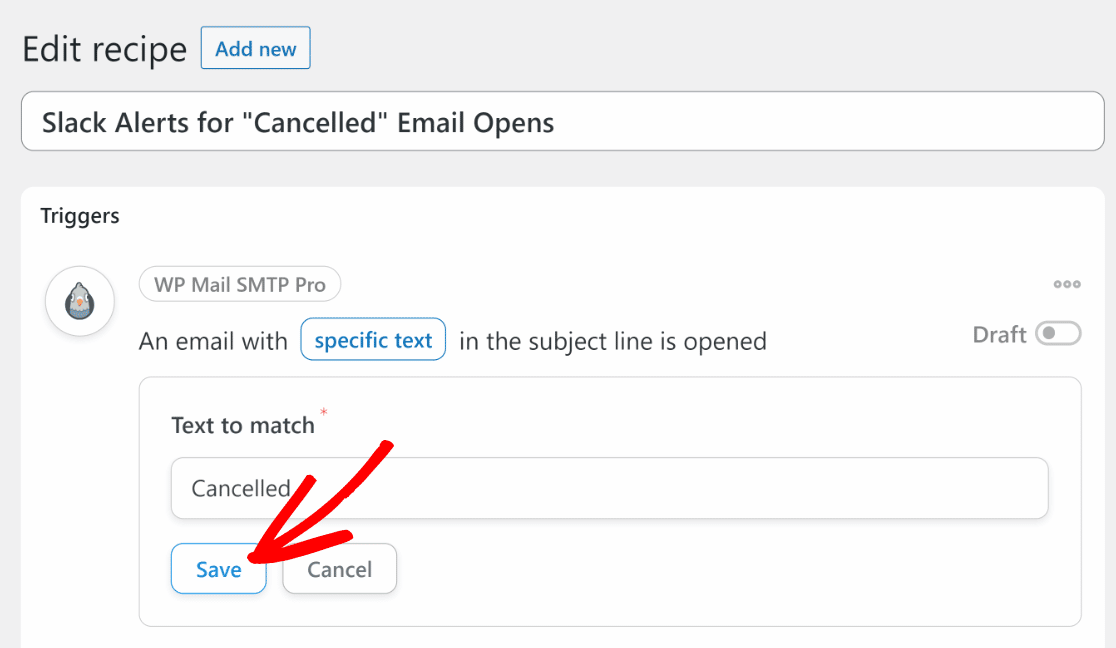
偉大的! 您的觸發器現已設置完畢。
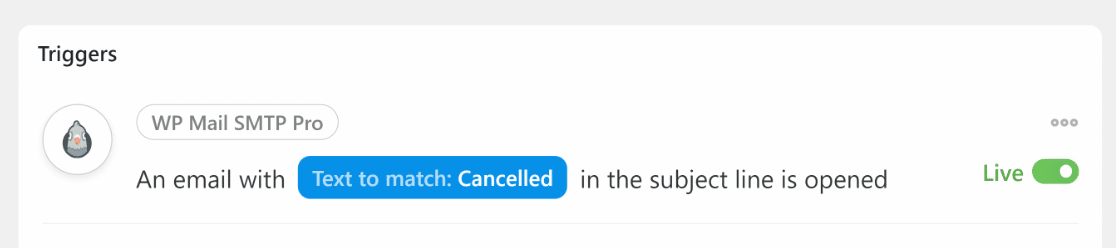
現在,我們將 Slack 連接到 Uncanny Automator 並將其用作我們的自動化操作。
5. 將 Slack 與 Uncanny Automator 連接起來
在我們為上面定義的觸發器設置動作之前,我們必須首先將 Slack 與 Uncanny Automator 連接起來。
為此,請查看“操作”部分並選擇“添加操作”。
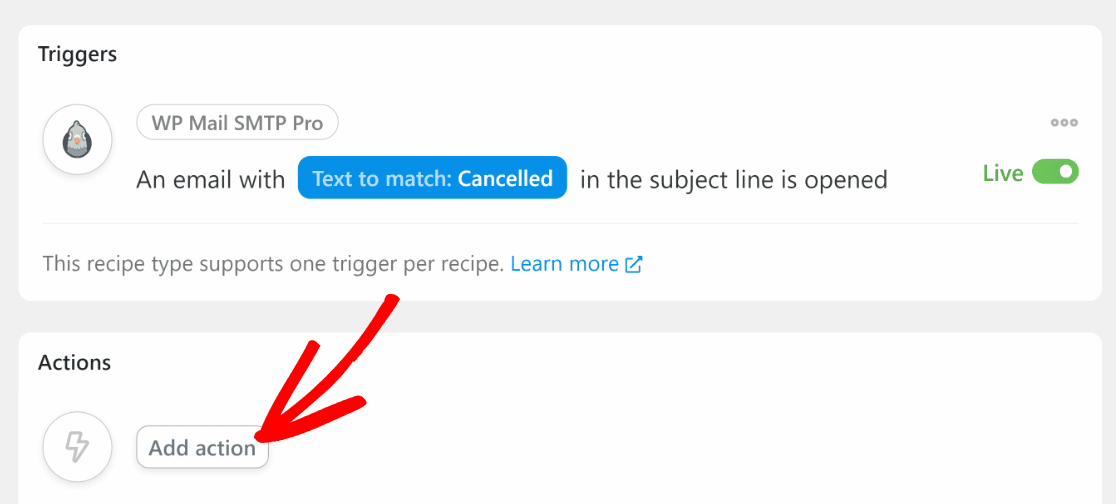

這將打開一個應用程序列表,這些應用程序可用於根據您定義的觸發器執行自動操作。 在這裡,在應用程序列表中找到 Slack。

如果您是第一次使用 Uncanny Automator,您首先必須創建您的帳戶,然後連接您的 Slack。
單擊 Slack 後,將打開一個模式,要求您註冊 Uncanny Automator 帳戶。 點擊註冊進入下一步。
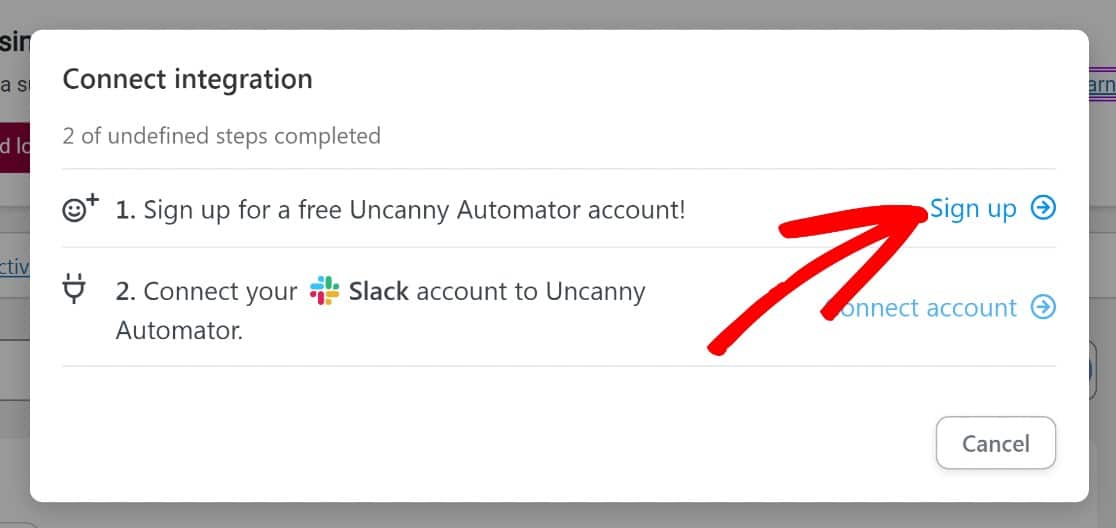
按照屏幕上的說明創建您的帳戶。 完成後,返回模式並單擊第二項旁邊的連接帳戶按鈕。
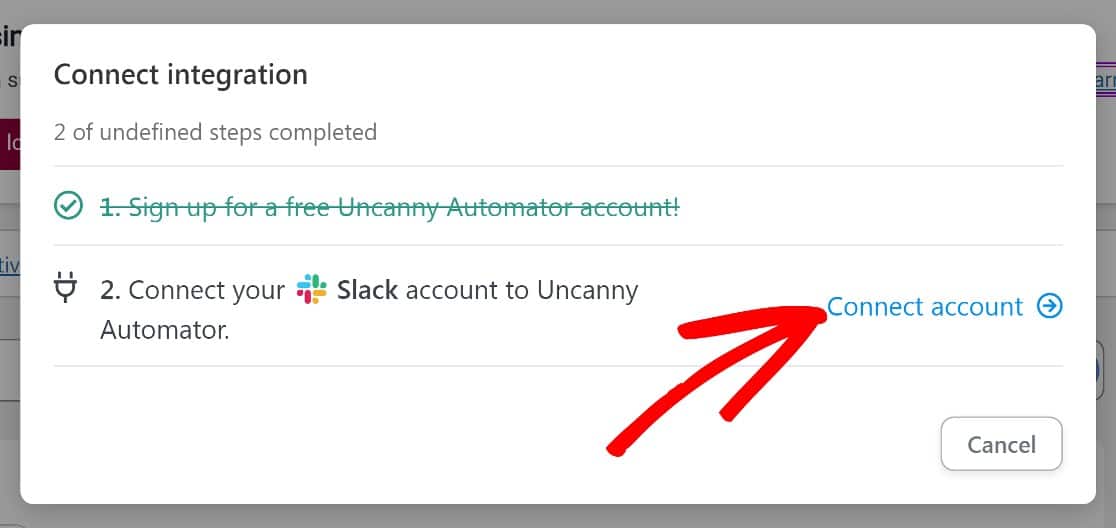
這將打開另一個模式。 單擊底部的Connect Slack Workspace按鈕繼續。
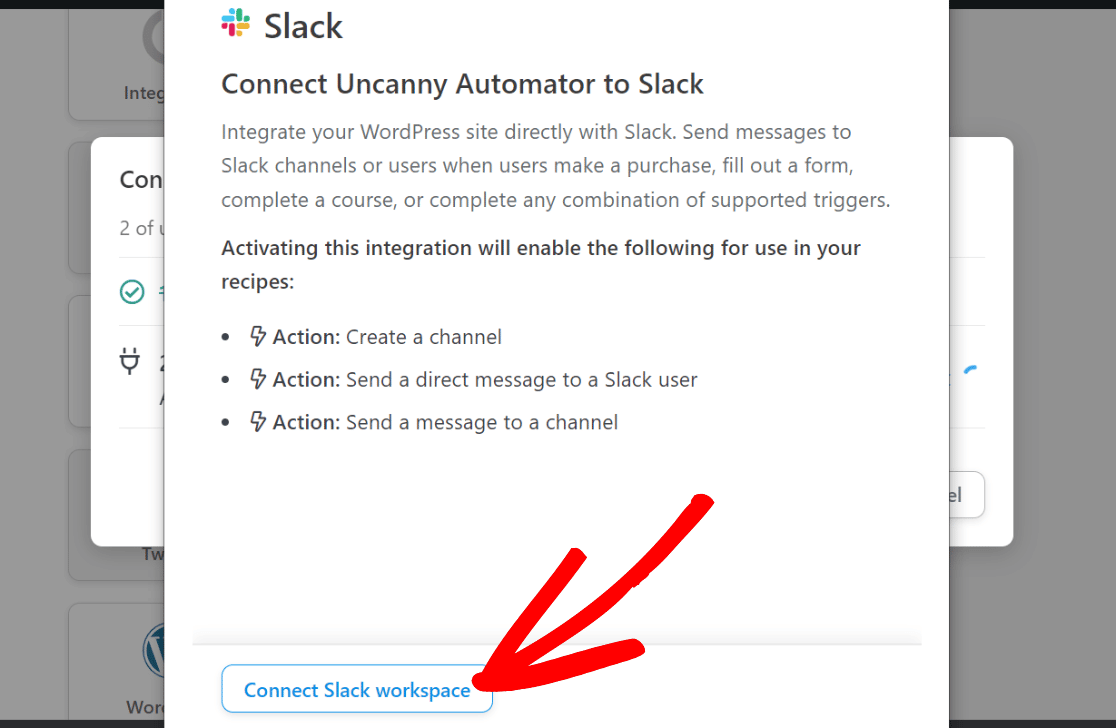
Uncanny Automator 需要獲得訪問 Slack 工作區的權限。 單擊允許繼續。
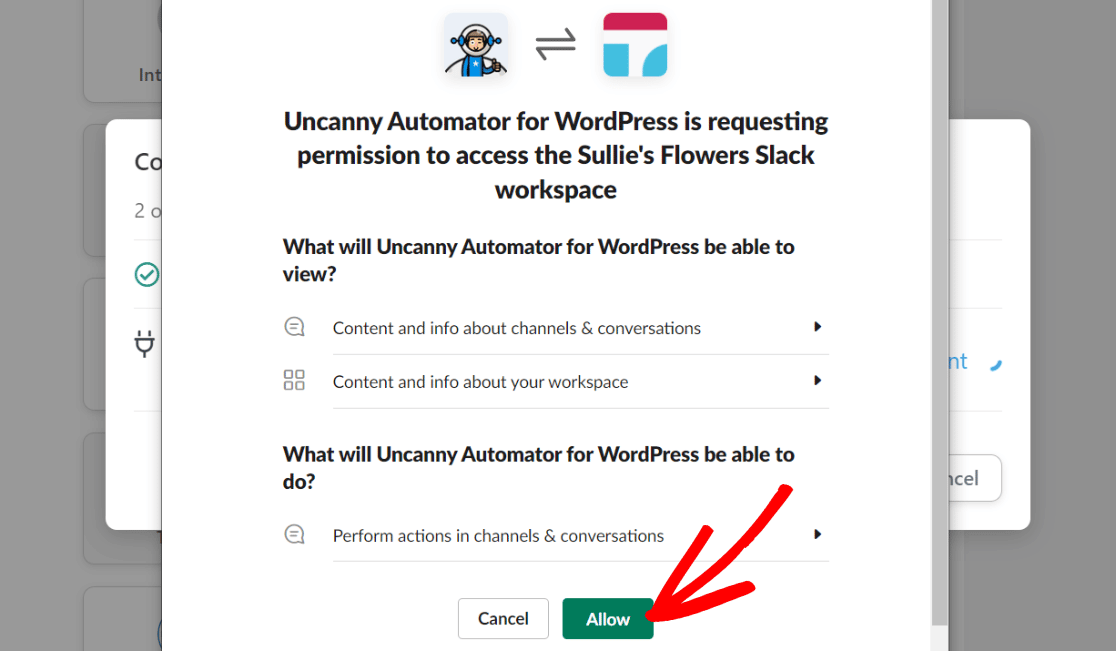
您應該會看到一條成功消息,顯示 Uncanny Automator 機器人的預覽,因為它將出現在您的 Slack 工作區中。 如果您願意,可以更改機器人的名稱和圖標,也可以保持原樣。
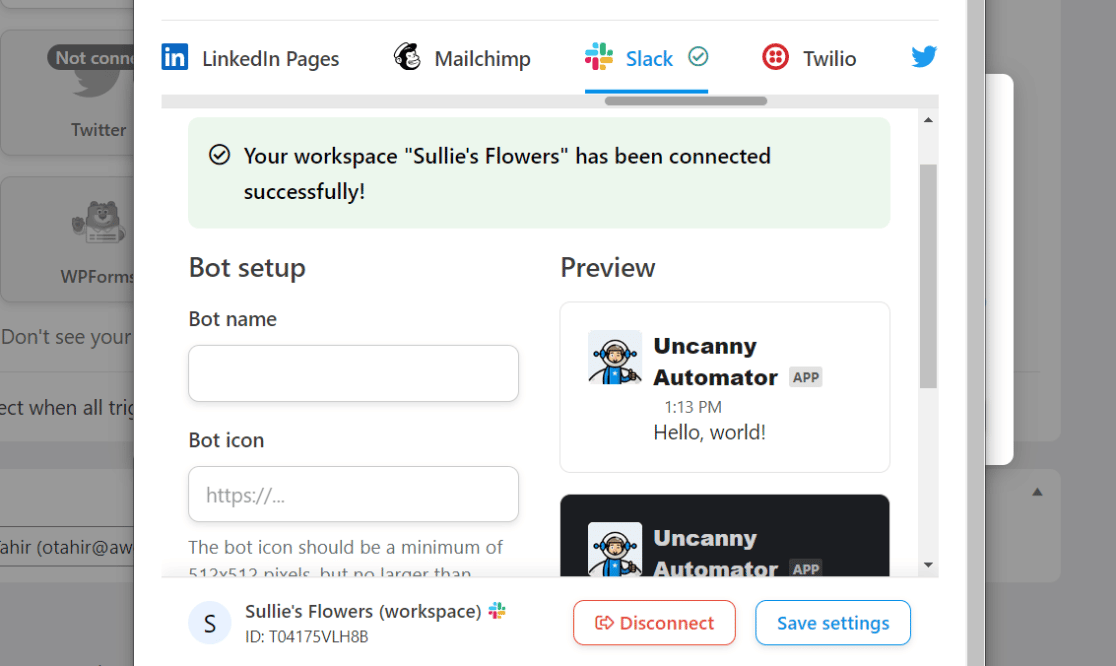
關閉此模態以完成 Slack 連接過程。 您現在可以選擇您希望 Slack 執行的操作。
6. 設置動作
在此示例中,我們將選擇向頻道發送消息操作。 這就是每次用戶打開與主題行中的特定文本匹配的 WordPress 電子郵件時觸發 Slack 通知的內容。
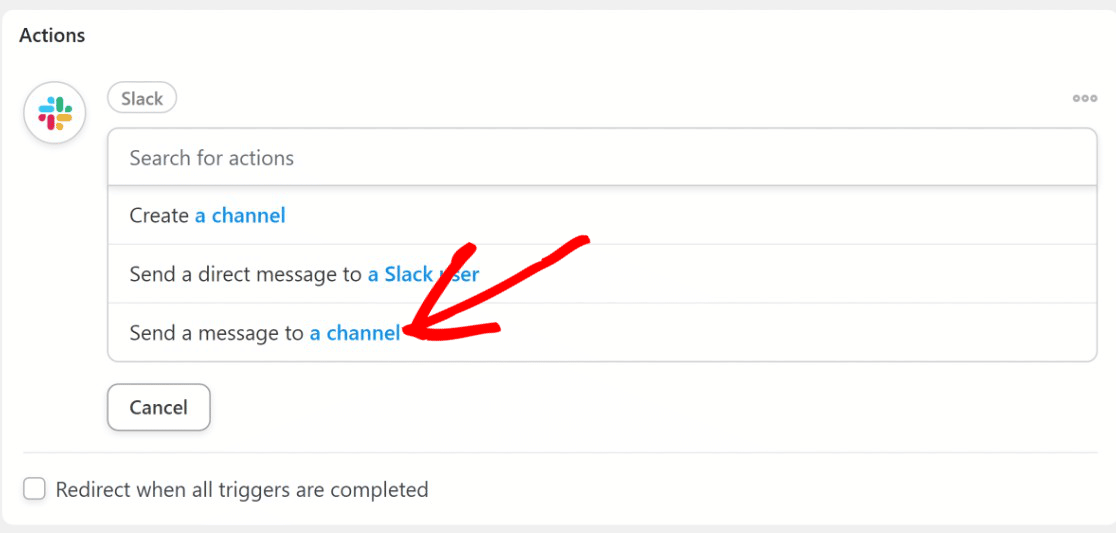
選擇上述操作後,使用下拉菜單選擇要接收電子郵件打開警報的 Slack 頻道。
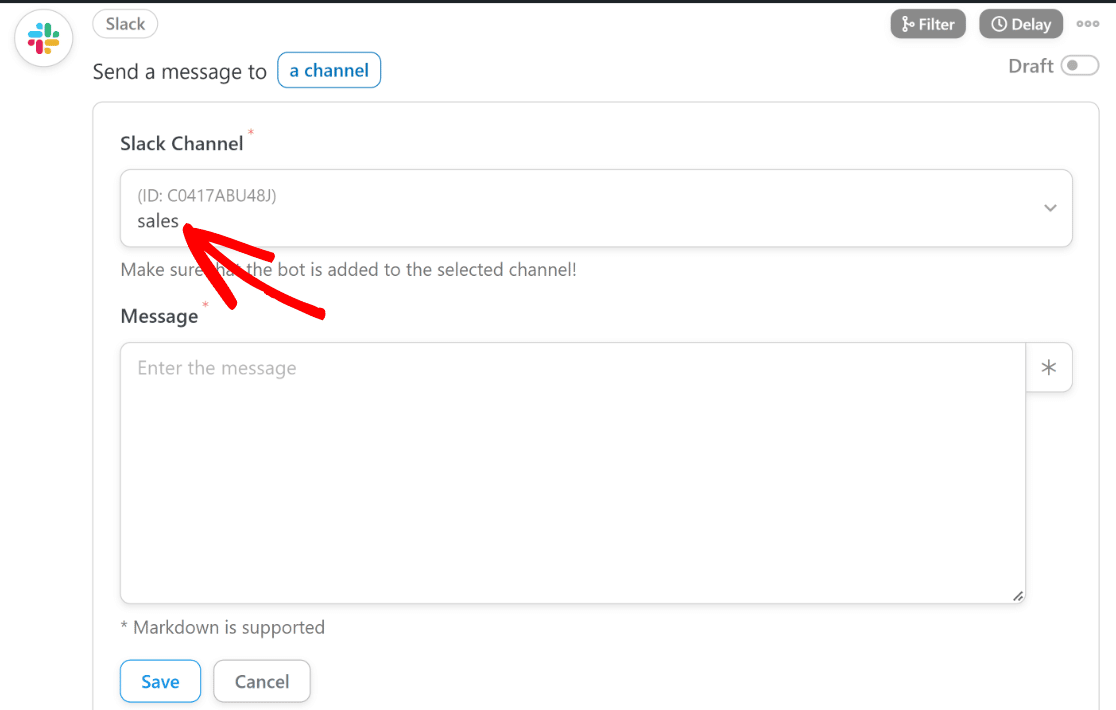
移至下方的消息文本框。 在這裡,您可以編輯您希望 Slack 通知包含的消息。
通過包含觸發電子郵件中的重要詳細信息,您可以使通知消息更有用。 要從電子郵件中添加特定詳細信息,請單擊星號 (*)按鈕並根據需要使用搜索標記。
我們使用了“email subject”和“to email”標記,以便每個由電子郵件打開觸發的 Slack 警報都包括該電子郵件的完整主題以及它被發送到的用戶的地址。
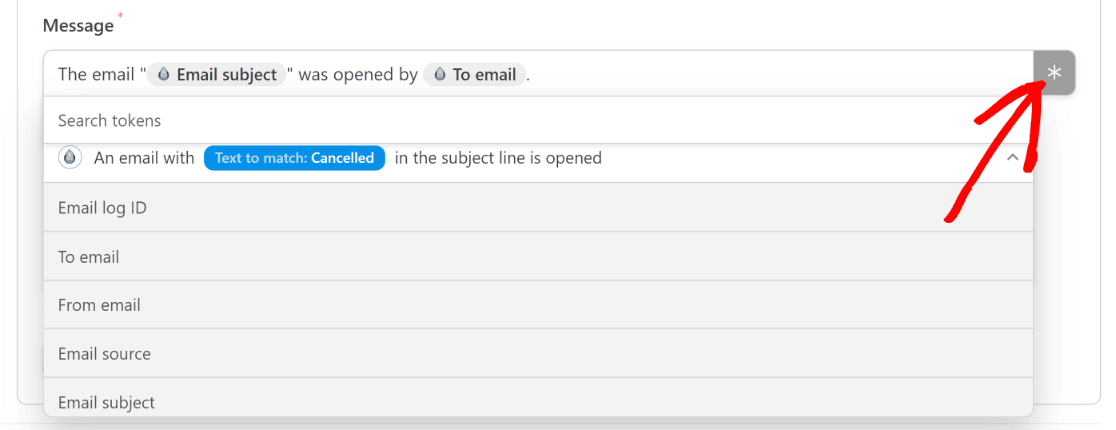
這些詳細信息非常有用,因為它可以揭示哪個用戶打開了特定的電子郵件,從而使銷售團隊能夠更有效地計劃後續行動。
7. 將 Uncanny Automator Bot 添加到 Slack 以接收警報
我們幾乎完成了為 WordPress 電子郵件打開設置 Slack 警報。
現在剩下的就是確保您已將 Uncanny Automator 機器人添加到您想要接收通知的 Slack 頻道。
為此,只需轉到 Slack 頻道並輸入 @uncannyautomator 並單擊彈出窗口,其中包含將此應用添加到您的頻道的選項。 然後按回車。

您現在應該會看到一條消息,詢問您是否要將 Uncanny Automator 添加到您的頻道。 單擊添加到頻道。
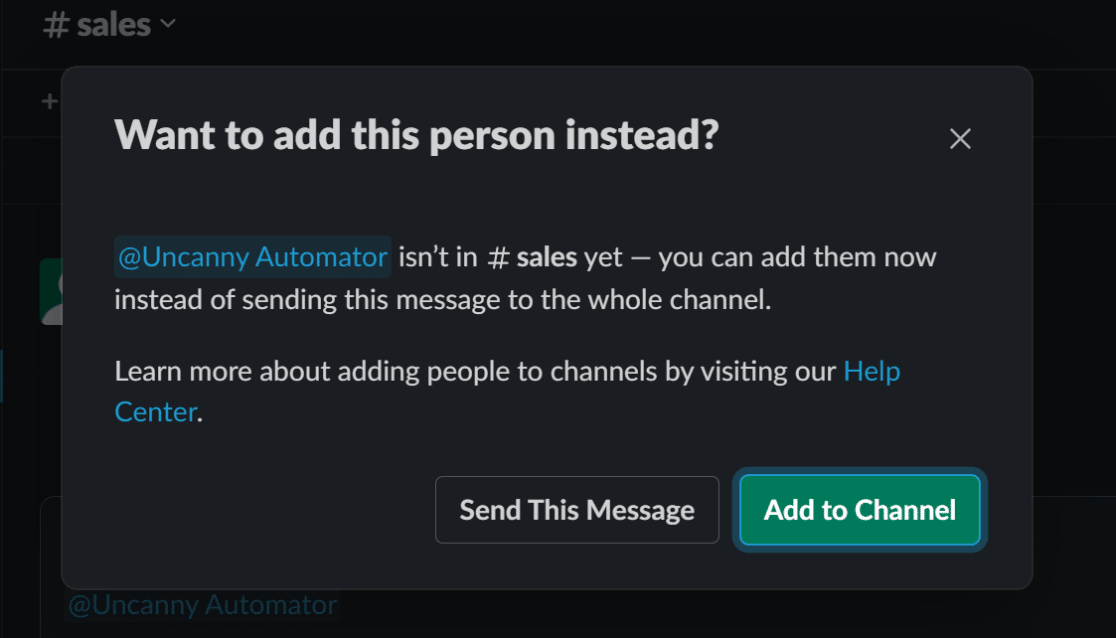
極好的! 現在,每次用戶打開帶有您定義為觸發器的主題文本的 WordPress 電子郵件時,您都會在 Slack 頻道中收到通知。 它看起來像這樣:

就是這樣! 您現在可以為 WordPress 電子郵件打開設置 Slack 警報,並為您的企業提高各種營銷流程的效率。
接下來,探索 WPForms 功能
如果您正在為您的網站尋找聯繫表單構建器,請查看我們深入的 WPForms 評論,了解為什麼它可能是您的最佳選擇。
立即修復您的 WordPress 電子郵件
準備好修復您的電子郵件了嗎? 立即開始使用最好的 WordPress SMTP 插件。 WP Mail SMTP Elite 包括完整的白手套設置並提供 14 天退款保證。
如果本文對您有所幫助,請在 Facebook 和 Twitter 上關注我們以獲取更多 WordPress 提示和教程。
